EaseUS Partition Master,中文名称:易我分区大师,是一款非常专业的磁盘管理软件。它的功能十分强大,为广大用户提供分区管理、分区恢复、磁盘和分区复制等,适用于创建、删除、调整、移动、拆分、擦除、格式化分区等,该版本内置破解补丁,用户可永久免费使用。
它的中文名称也叫易我分区大师,软件集创建、删除、调整、移动、拆分、擦除、格式化分区等功能于一体,可以帮助用户更好的利用磁盘空间。同时该软件支持将磁盘拆分为多个分区,以确保在不断增长的数据下,可以在有限的磁盘容量内井然有序和可访问,并且软件在拆分的过程中也不具备任何破坏性,能无损数据调整分区大小。另外软件还可以轻松复制磁盘分区、动态卷或是GPT分区,从而保护数据和磁盘升级,不需要重装windows系统。
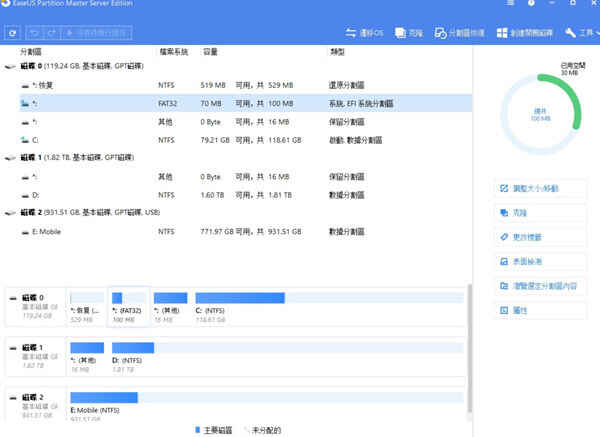
【功能特点】
1、重新分区磁盘
将磁盘拆分为多个分区,以保持不断增长的数据在有限的磁盘容量内井然有序和可访问。创建、调整大小、合并、格式化、转换、检查、删除分区。
2、克隆硬盘
克隆整个 HDD/SSD 或在逐个文件模式下选择分区,以替换或升级磁盘,而不会丢失数据。
3、将操作系统迁移到硬盘/SSD
扩展系统驱动器以解决磁盘空间不足问题或操作系统更新,并将 Windows 系统数据以及配置迁移到新的 SSD/HDD,而无需重新安装操作系统。
4、还原丢失的分区
在未分配的磁盘空间上恢复已删除或丢失的分区,并节省您意外分区丢失的成本。
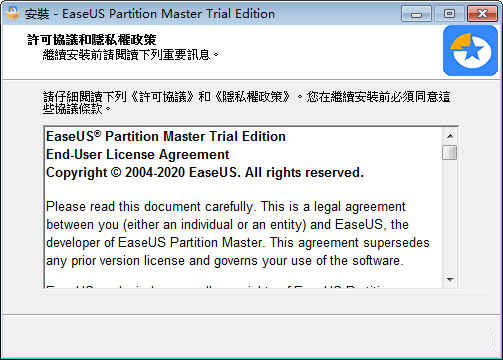
【软件特色】
1、新建、删除分区和格式化分区这些基本的功能当然是有的。点击create、delete、format按钮可以使用。另人惊讶的是,EASEUS Partition Master Home Edition不但可以把分区格式化成ntfs和fat32,连ext2和ext3分区格式也被支持。
2、点击copy可以使用复制分区功能,但是这个功能应该使用的不多。
3、选择一个分区,然后右击,就可以在右键菜单中的“wipe”功能来擦除分区,这样别人就不可以使用文件恢复软件来恢复这个分区上的重要资料了。
4、带有撤销功能,如果你操作有失误,那么按下“undo”可以回到上一步。
5、可以调整分区大小和移动分区。这个功能大家只要选择分区后,点击“resize/move”后就可以使用,并且调整界面和PartitionMagic一样,你可以使用鼠标来轻松调整大小。
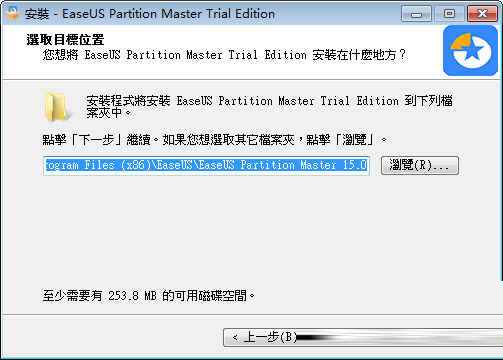
【破解说明】
1、在本站下载解压,得到破解文件和eeaseus partition master 16中文原程序。
2、双击安装,这里默认语言为繁体中文,有需要别语言的用户可以在此更改,点击ok进行下一步。
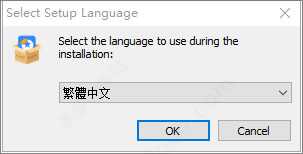
3、阅读许可协议并点击我接受。
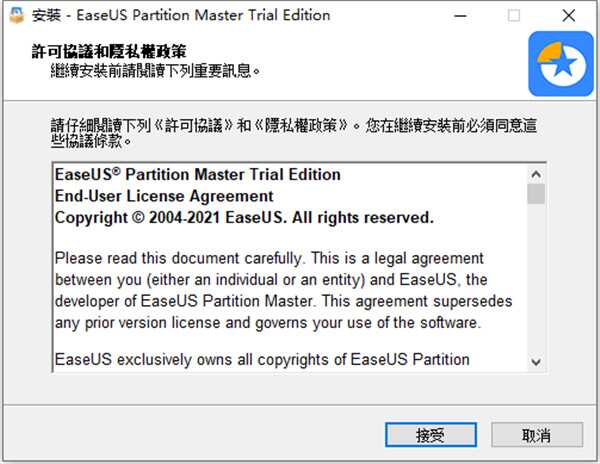
4、选择软件安装路径,点击下一步。
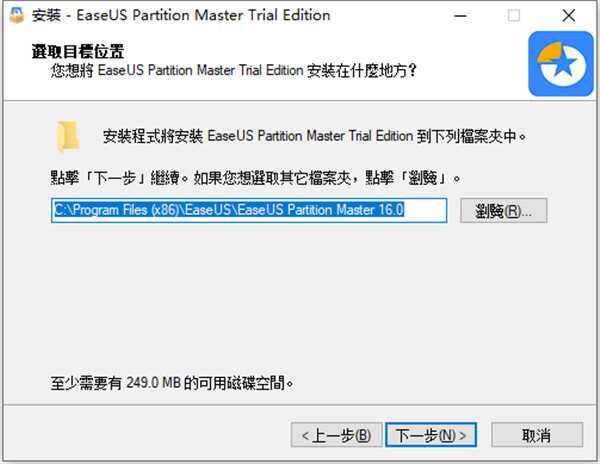
5、勾选创建桌面快捷方式,点击下一步,点击安装。
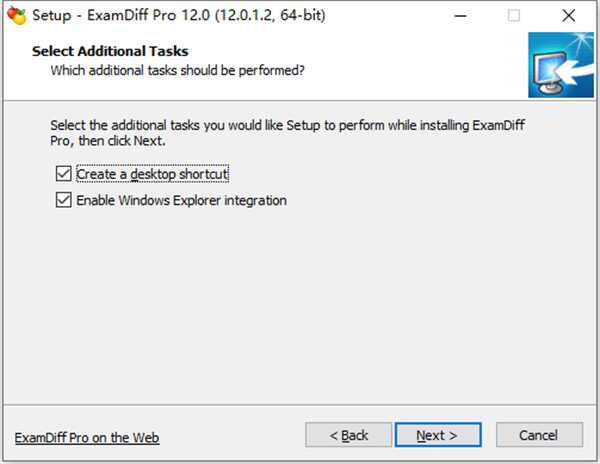
6、软件安装完成,先不要运行,直接退出导向即可。

7、运行 Crack 文件夹中的 EaseUS hosts blocker.bat
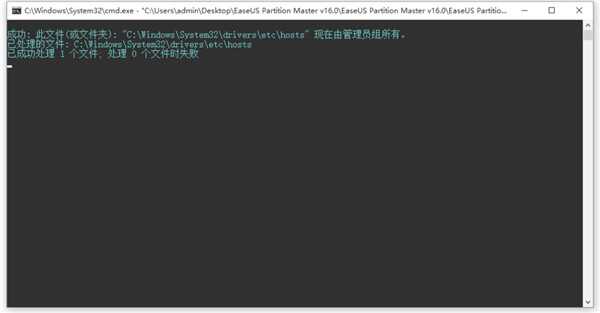
8、运行 Crack 文件夹中的 Activator.exe 应用程序,点击“Activate”按钮;
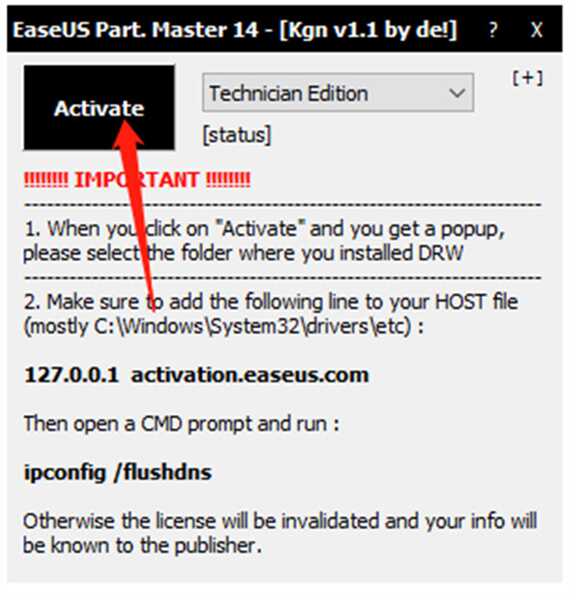
9、至此,easeus partition master 16中文破解版已安装破解完成,希望能对用户有帮助。
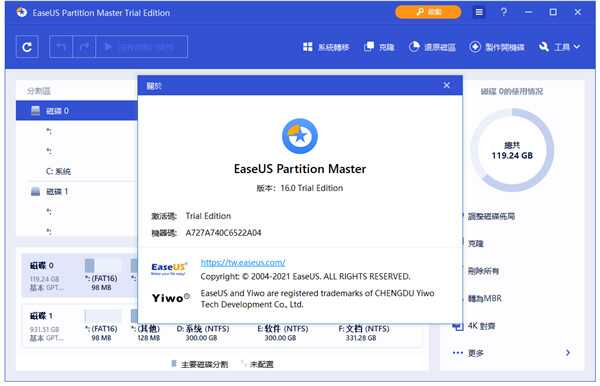
【使用教程】
1、在PC上启动EaseUS Partition Master
单击主窗口顶部的“分区恢复”。
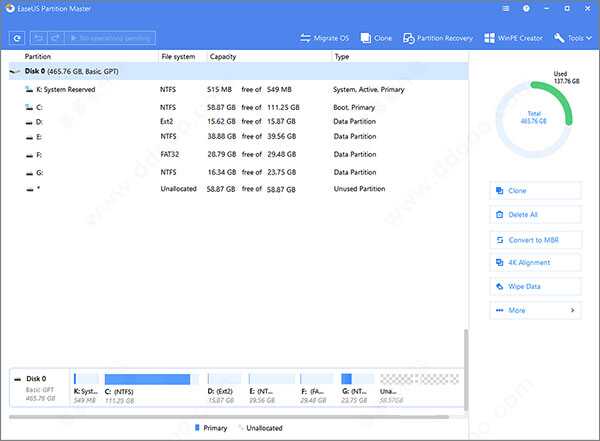
2、选择硬盘以搜索丢失的分区
选择丢失分区的硬盘或SSD,然后单击“扫描”。
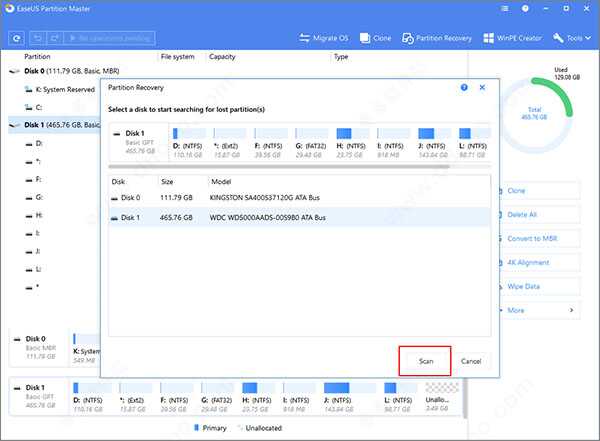
3、等待扫描过程完成。
该程序将使用“快速扫描”和“深度扫描”两种模式扫描整个磁盘,以查找所有丢失的分区和数据。
快速扫描将快速找到您最近或最近删除的分区。
深度扫描将扫描并查找更多和更早删除的分区。
如果快速扫描找不到丢失的分区,请耐心等待,直到深度扫描完成。
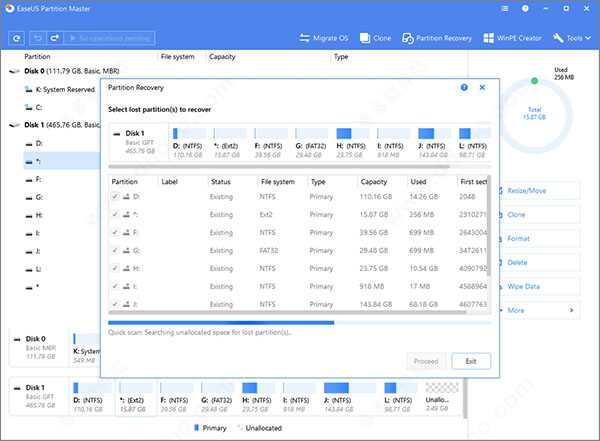
在扫描过程中或扫描之后,您可以双击标记为“已删除”的分区来检查和查看分区内容。如果它包含丢失的分区数据,请转到步骤4并继续。
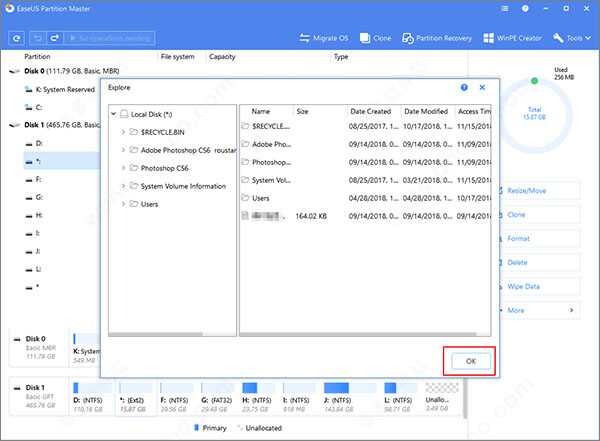
4、选择并恢复丢失的分区
选择丢失的分区,并用先前的标签,容量等标记为“已删除”,然后单击“继续”继续。
单击“立即恢复”以确认并恢复丢失的分区。
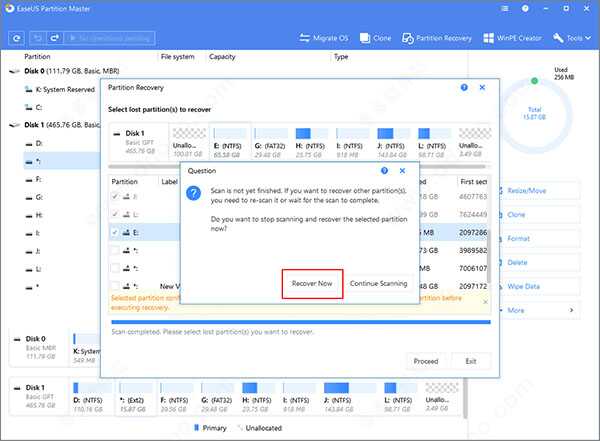
单击“执行操作”按钮,然后单击“应用”以还原丢失的分区。
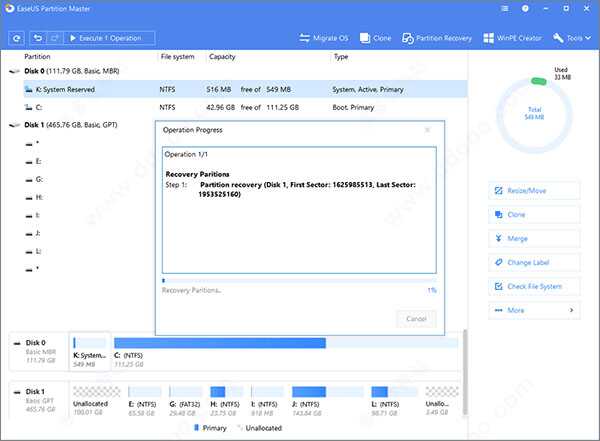
除了分区恢复外,EaseUS Partition Master还提供了分区管理器以及磁盘和分区复制功能,它是解决您的MBR和GPT磁盘及分区问题的完整解决方案。

∨ 展开









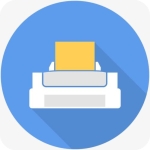 E8票据打印软件v9.87.0.0免费版
E8票据打印软件v9.87.0.0免费版
 粮食收购管理系统v16.07标准版
粮食收购管理系统v16.07标准版
 BookxNote Prov2.0.0.1026电脑版
BookxNote Prov2.0.0.1026电脑版
 压缩包密码恢复 V2.0.0.3 官方版
压缩包密码恢复 V2.0.0.3 官方版
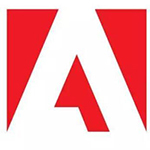 嬴政天下 Adobe 2020全家桶破解版
嬴政天下 Adobe 2020全家桶破解版
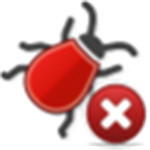 JP Software CMDebugv27.00.16破解版(含破解补丁)
JP Software CMDebugv27.00.16破解版(含破解补丁)
 ICQ中文绿色版v10.0.38545中文绿色版
ICQ中文绿色版v10.0.38545中文绿色版
 WavePad(音频编辑器)v10.17最新版
WavePad(音频编辑器)v10.17最新版
 DiskGenius注册码生成器v4.9.6(附破解教程)
DiskGenius注册码生成器v4.9.6(附破解教程)
 PrimoCache4.0破解版 V4.2.0 中文免费版
PrimoCache4.0破解版 V4.2.0 中文免费版
 DiskGeniusv4.7.2 专业版永久完美注册版
DiskGeniusv4.7.2 专业版永久完美注册版
 EaseUS Partition Master 16v16.0破解版
EaseUS Partition Master 16v16.0破解版
 MiniTool Partition Wizard 12v12.3中文破解版
MiniTool Partition Wizard 12v12.3中文破解版
 傲梅分区助手专业版 V9.10.0 吾爱破解版
傲梅分区助手专业版 V9.10.0 吾爱破解版
 EASEUS Partition Masterv14.0破解版(附安装教程+注册机)
EASEUS Partition Masterv14.0破解版(附安装教程+注册机)
 crystaldiskmark动漫版v8.0.0绿色中文版
crystaldiskmark动漫版v8.0.0绿色中文版